如果您本地数据中心的一台本地网关设备上配置了多个公网IP地址,您可以使用其中的两个公网IP地址与阿里云专有网络VPC(Virtual Private Cloud)建立两条IPsec-VPN连接,这两条IPsec-VPN连接可以作为主备链路,实现本地数据中心与VPC之间的高可用连接。
场景示例
本文以下图场景为例。某企业在中国杭州拥有一个本地数据中心,在阿里云华东1(杭州)地域拥有一个VPC,VPC中已使用云服务器ECS(Elastic Compute Service)部署了应用。现在企业希望本地数据中心可以加密访问VPC中的应用,且希望本地数据中心和VPC之间拥有多条连接,实现上云链路的高可用。
企业本地数据中心的本地网关设备上拥有多个公网IP地址,企业可以使用其中的两个公网IP地址分别与VPC建立IPsec-VPN连接,在实现本地数据中心加密访问VPC中应用的同时,实现上云链路的高可用。
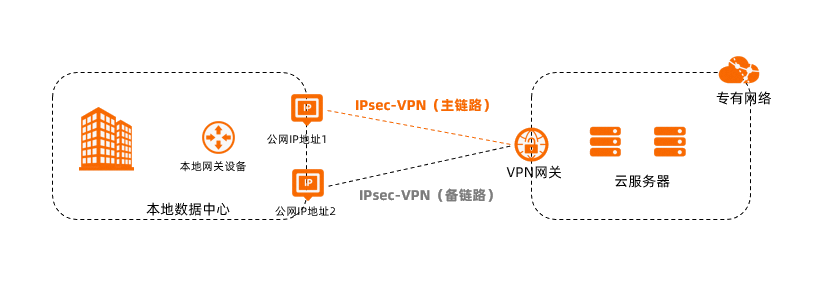
网络规划
网络功能规划
本文场景中使用的网络功能如下:
购买公网网络类型的VPN网关实例。
建立IPsec连接时,两个IPsec连接关联至同一个VPN网关实例。
VPN网关实例使用静态路由,通过设置路由的权重值来指定主备IPsec-VPN连接。
两个IPsec连接均启用健康检查功能,通过健康检查探测IPsec-VPN连接的可用性。
如果主IPsec-VPN连接健康检查失败,系统自动将流量切换至备IPsec-VPN连接进行传输。
网段规划
在您规划网段时,请确保本地数据中心和VPC之间要互通的网段没有重叠。
资源 | 网段及IP地址 |
VPC | 主网段:172.16.0.0/16
|
本地网关设备 | 本地网关设备的公网IP地址:
|
本地数据中心 | 待和VPC互通的网段:192.168.0.0/24 |
准备工作
在开始配置前,请确保您已完成以下操作:
您已经在阿里云华东1(杭州)地域创建了一个VPC,并使用ECS部署了相关业务。具体操作,请参见搭建IPv4专有网络。
确保本地数据中心的本地网关设备支持IKEv1和IKEv2协议,支持这两种协议的本地网关设备均可以和阿里云VPN网关建立IPsec-VPN连接。
- 您已经了解VPC中的ECS实例所应用的安全组规则,并确保安全组规则允许本地数据中心的网关设备访问云上资源。具体操作,请参见查询安全组规则和添加安全组规则。
配置流程

步骤一:创建VPN网关
在建立IPsec-VPN连接前,您需要先创建一个VPN网关,并为VPN网关开启IPsec-VPN功能。
- 登录VPN网关管理控制台。
在顶部菜单栏,选择VPN网关的地域。
VPN网关的地域需和待关联的VPC实例的地域相同。本文选择华东1(杭州)地域。
- 在VPN网关页面,单击创建VPN网关。
在购买页面,根据以下信息配置VPN网关,然后单击立即购买并完成支付。
配置项
说明
实例名称
输入VPN网关的名称。
本文输入VPN网关。
地域
选择VPN网关所属的地域。
本文选择华东1(杭州)。
网关类型
选择VPN网关的类型。
本文选择普通型。
网络类型
选择VPN网关的网络类型。
本文选择公网。
隧道
系统直接展示当前地域支持的IPsec-VPN连接的隧道模式。
专有网络
选择VPN网关待关联的VPC实例。
本文选择已创建的VPC。
虚拟交换机
从VPC实例中选择一个交换机实例。
- IPsec-VPN连接的隧道模式为单隧道时,您仅需要指定一个交换机实例。
- IPsec-VPN连接的隧道模式为双隧道时,您需要指定两个交换机实例。
说明- 系统默认帮您选择第一个交换机实例,您可以手动修改或者直接使用默认的交换机实例。
- 创建VPN网关实例后,不支持修改VPN网关实例关联的交换机实例,您可以在VPN网关实例的详情页面查看VPN网关实例关联的交换机以及交换机所属可用区的信息。
虚拟交换机2
从VPC实例中选择第二个交换机实例。
IPsec-VPN连接的隧道模式为单隧道时,无需配置该项。
带宽峰值
选择VPN网关的带宽峰值。单位:Mbps。
流量
VPN网关的计费方式。默认值:按流量计费。
更多信息,请参见计费说明。
IPsec-VPN
选择是否开启IPsec-VPN功能。
本文保持默认值,即开启IPsec-VPN功能。
SSL-VPN
选择是否开启SSL-VPN功能。
本文保持默认值,即关闭SSL-VPN功能。
购买时长
VPN网关的计费周期。默认值:按小时计费。
服务关联角色
单击创建关联角色,系统自动创建服务关联角色AliyunServiceRoleForVpn。
VPN网关使用此角色来访问其他云产品中的资源,更多信息,请参见AliyunServiceRoleForVpn。
若本配置项显示为已创建,则表示您的账号下已创建了该角色,无需重复创建。
返回VPN网关页面,查看已创建的VPN网关实例。
创建VPN网关实例后,其状态是准备中,约1~5分钟会变成正常状态。正常状态表明VPN网关实例已经完成了初始化,可以正常使用。
步骤二:创建用户网关
在建立IPsec-VPN连接前,您需要创建用户网关,将本地网关设备的信息注册至阿里云上。
- 在左侧导航栏,选择。
在顶部菜单栏,选择用户网关实例的地域。
说明用户网关实例的地域必须和步骤一中创建的VPN网关实例的地域相同。
在用户网关页面,单击创建用户网关。
在创建用户网关面板,根据以下信息配置用户网关,然后单击确定。
请根据下表信息创建2个用户网关分别关联不同的公网IP地址。以下仅列举本文强相关的配置项,其余配置项保持默认值,如果您想要了解更多信息,请参见创建用户网关。
配置项
配置项说明
用户网关1
用户网关2
名称
输入用户网关的名称。
本文输入Customer1。
本文输入Customer2。
IP地址
输入用户网关的公网IP地址。
本文输入本地网关设备的公网IP地址1118.XX.XX.20。
本文输入本地网关设备的公网IP地址2120.XX.XX.40。
步骤三:创建IPsec连接
创建用户网关后,您需要创建IPsec连接,VPN网关将通过IPsec连接与本地网关设备建立IPsec-VPN连接。
- 在左侧导航栏,选择。
在顶部菜单栏,选择IPsec连接的地域。
说明IPsec连接的地域必须和步骤一中创建的VPN网关实例的地域相同。
在IPsec连接页面,单击创建IPsec连接。
在创建IPsec连接页面,根据以下信息配置IPsec连接,然后单击确定。
请根据下表信息创建2个IPsec连接分别关联不同的用户网关。以下仅列举本文强相关的配置项,其余配置项保持默认值,如果您想要了解更多信息,请参见创建和管理IPsec连接(单隧道模式)。
配置项
配置项说明
IPsec连接1
IPsec连接2
名称
输入IPsec连接的名称。
本文输入IPsec连接1
本文输入IPsec连接2
绑定资源
选择IPsec连接绑定的资源类型。
本文选择VPN网关。
VPN网关
选择已创建的VPN网关实例。
本文选择VPN网关。
本文选择VPN网关。
用户网关
选择已创建的用户网关实例。
本文选择Customer1。
本文选择Customer2。
路由模式
选择路由模式。
本文选择目的路由模式。
立即生效
选择IPsec连接的配置是否立即生效。取值:
是:配置完成后立即进行协商。
否:当有流量进入时进行协商。
本文选择否。
预共享密钥
输入IPsec连接的认证密钥,用于本地网关设备和IPsec连接之间的身份认证。
密钥长度为1~100个字符,支持数字、大小写英文字母及右侧字符
~`!@#$%^&*()_-+={}[]\|;:',.<>/?。若您未指定预共享密钥,系统会随机生成一个16位的字符串作为预共享密钥。创建IPsec连接后,您可以通过编辑按钮查看系统生成的预共享密钥。具体操作,请参见修改IPsec连接。
重要IPsec连接两侧配置的预共享密钥需一致,否则系统无法正常建立IPsec连接。
本文输入fddsFF123****。
加密配置
添加IKE配置和IPsec配置。
本文使用IKEv1版本,其余选项保持默认值。
BGP配置
选择是否开启BGP配置。
本文保持默认值,即不开启BGP配置。
健康检查
选择是否开启健康检查功能。
目标IP:输入VPC侧通过IPsec连接可以访问的本地数据中心的IP地址。
源IP:输入本地数据中心通过IPsec连接可以访问的VPC侧的IP地址。
重试间隔:选择健康检查的重试间隔时间,单位:秒。默认值:3。
重试次数:选择健康检查的重试次数。默认值:3。
本文开启健康检查功能,并添加以下配置:
目标IP:192.168.0.1。
源IP:172.16.10.1。
重试间隔:3。
重试次数:3。
本文开启健康检查功能,并添加以下配置:
目标IP:192.168.0.2。
源IP:172.16.20.1。
重试间隔:3。
重试次数:3。
在创建成功对话框中,单击确定。
返回至IPsec连接页面,找到目标IPsec连接,在操作列单击下载对端配置。
将IPsec连接1和IPsec连接2的对端配置保存在您的本地,用于后续配置本地网关设备。
步骤四:配置VPN网关路由
您需要为VPN网关配置路由,引导VPC去往本地数据中心的流量进入IPsec-VPN连接。
- 在左侧导航栏,选择。
- 在顶部菜单栏,选择VPN网关实例的地域。
在VPN网关页面,找到目标VPN网关实例,单击实例ID。
在目的路由表页签,单击添加路由条目。
在添加路由条目面板,根据以下信息配置目的路由,然后单击确定。
请根据下表信息为VPN网关添加两条目的路由,通过设置目的路由的权重值指定主备IPsec-VPN连接。
配置项
配置说明
路由条目1
路由条目2
目标网段
输入待互通的目标网段。
输入本地数据中心待和VPC互通的网段192.168.0.0/24。
输入本地数据中心待和VPC互通的网段192.168.0.0/24。
下一跳类型
选择下一跳的类型。
选择IPsec连接。
选择IPsec连接。
下一跳
选择下一跳。
选择IPsec连接1。
选择IPsec连接2。
发布到VPC
选择是否将新添加的路由发布到VPN网关关联的VPC的路由表中。
本文选择是。
本文选择是。
权重
选择路由的权重值。
100:高优先级。
0:低优先级。
本文选择100(主)。
重要通过设置不同的路由权重来区分主备路由,两条目的路由的权重不能同时设置为100,也不能同时设置为0。
本文选择0(备)。
步骤五:配置本地网关设备
在阿里云侧完成配置后,您需要在本地网关设备上添加VPN配置、路由配置以及健康检查配置,使本地网关设备与VPN网关之间成功建立IPsec-VPN连接,同时使本地数据中心去往VPC的流量优先通过主IPsec-VPN连接,在主IPsec-VPN连接中断后自动切换至备IPsec-VPN连接。
以下配置示例仅供参考,不同厂商的设备配置命令可能会有所不同。具体命令,请咨询相关设备厂商。
在本地网关设备中添加VPN配置。
登录本地网关设备的命令行配置界面。
配置isakmp策略。
crypto isakmp policy 1 authentication pre-share encryption aes hash sha group 2 lifetime 86400配置预共享密钥。
crypto isakmp key fddsFF123**** address 46.XX.XX.21配置IPsec安全协议。
crypto ipsec transform-set ipsecpro64 esp-aes esp-sha-hmac mode tunnel配置ACL(访问控制列表),定义需要保护的数据流。
说明如果本地网关设备配置了多网段,则需要分别针对多个网段添加ACL策略。
access-list 100 permit ip 192.168.0.0 0.0.0.255 172.16.0.0 0.0.0.255配置IPsec策略。
crypto map ipsecpro64 10 ipsec-isakmp set peer 46.XX.XX.21 set transform-set ipsecpro64 set pfs group2 match address 100应用IPsec策略。
interface GigabitEthernet1 #在配置公网IP地址1的接口下应用IPsec策略 crypto map ipsecpro64 interface GigabitEthernet2 #在配置公网IP地址2的接口下应用IPsec策略 crypto map ipsecpro64
在本地网关设备中添加路由配置以及健康检查配置。
使本地数据中心去往VPC的流量优先通过主IPsec-VPN连接,同时通过健康检查功能自动检测主IPsec-VPN连接的连通性,在主IPsec-VPN连接不通的情况下自动引导本地数据中心去往VPC的流量进入备IPsec-VPN连接。
type icmp-echo destination ip 46.XX.XX.21 #目标IP地址为VPN网关公网IP地址。 frequency 5000 reaction 1 checked-element probe-fail threshold-type consecutive 2 action-type trigger-only nqa schedule admin test start-time now lifetime forever track 1 nqa entry admin test reaction 1 ip route-static 172.16.0.0 16 118.XX.XX.20 track 1 preference 40 #172.16.0.0/16为VPC待和本地数据中心互通的网段;118.XX.XX.20为本地网关设备与VPN网关建立主IPsec-VPN连接的公网IP地址。 ip route-static 172.16.0.0 16 120.XX.XX.40 #172.16.0.0/16为VPC待和本地数据中心互通的网段;120.XX.XX.40为本地网关设备与VPN网关建立备IPsec-VPN连接的公网IP地址。在本地网关设备中添加IPsec连接健康检查的回程路由。
在本地网关设备中添加一条目标网段为源IP地址,子网掩码为32位,下一跳指向IPsec连接的路由条目,以确保阿里云IPsec连接健康检查功能正常工作。
ip route-static 172.16.10.1 32 118.XX.XX.20 #配置IPsec连接1健康检查的回程路由 ip route-static 172.16.20.1 32 120.XX.XX.40 #配置IPsec连接2健康检查的回程路由
步骤六:验证测试
完成上述步骤后,本地数据中心可通过两条IPsec-VPN连接与VPC互通。以下内容介绍如何测试网络连通性以及如何验证两条IPsec-VPN连接已实现主备链路冗余。
网络连通性测试。
登录VPC下任意一个ECS实例,本文登录ECS1实例。具体操作,请参见ECS远程连接操作指南。
在ECS1实例中执行ping命令,尝试访问本地数据中心的客户端。
ping <本地数据中心客户端的IP地址>如果可以收到客户端发出的回复报文,则表示本地数据中心和VPC之间的网络已连通,可以实现资源互访。
验证两条IPsec-VPN连接已实现主备链路冗余。
在本地数据中心的多个客户端中持续向ECS1实例发送访问请求,或者在客户端中使用iPerf3工具持续向ECS1实例发送访问请求。关于如何安装、使用iPerf3工具,请参见物理专线网络性能测试方法。
登录阿里云管理控制台,在IPsec连接的详情页面查看流量监控数据。
正常情况下,仅主IPsec-VPN连接关联的IPsec连接1的详情页面下有流量监控数据。
您可以通过以下步骤进入IPsec连接1的详情页面:
登录VPN网关管理控制台。
在顶部状态栏处,选择IPsec连接1所属的地域。
在左侧导航栏,选择。
在IPsec连接页面,找到目标IPsec连接1,单击IPsec连接1的ID。
进入IPsec连接1的详情页面在监控页签下查看流量监控数据。
中断主IPsec-VPN连接。
例如,您可以在本地网关设备上关闭与VPN网关建立主IPsec-VPN连接的接口来中断主IPsec-VPN连接。关于如何关闭接口,请参见您的本地网关设备操作指南。
重新登录阿里云管理控制台,在备IPsec-VPN连接关联的IPsec连接2的详情页面查看流量监控数据。
正常情况下,主IPsec-VPN连接中断后,流量将自动切换至备IPsec-VPN连接进行转发,您可以在备IPsec-VPN连接关联的IPsec连接2的详情页面查看到流量的监控数据。